Idea inteligentnego domu jest piękna. Wracasz do domu z pracy, drzwi otwierają się, włączają się światła w kuchni i salonie, twój system rozrywki włącza się, telewizor przełącza się na twój ulubiony kanał, a Nest podkręca ciepło o kilka stopni. Wszystko to dzieje się bez podnoszenia palca.
Założenie wszystkiego, by działało zgodnie z zamierzeniami, może być jednak ciężkim zadaniem. Oto kilka wskazówek dotyczących ustawień Wi-Fi, dzięki którym proces konfiguracji może przebiegać płynniej.
5 GHz może powodować problemy
Sieć 5 GHz ma solidny zestaw zalet. Zazwyczaj nie jest tak zatłoczony jak 2, 4 GHz, zwłaszcza jeśli mieszkasz w mieszkaniu. Prowadzi to do mniejszej ingerencji w urządzenia Bluetooth, szybsze przesyłanie danych i mniej problemów z rozłączeniami.
Niefortunne jest to, że nie wszystkie inteligentne urządzenia są kompatybilne z 5GHz. Na przykład tylko nowy Chromecast Google obsługuje 5 GHz. Starszy model obsługuje tylko 2, 4 GHz. Wiele innych inteligentnych produktów domowych, takich jak August Smart Lock, obsługuje tylko 2, 4 GHz.
Ze względu na kompatybilność najlepszym rozwiązaniem jest utrzymywanie częstotliwości 2, 4 GHz w przypadku inteligentnych produktów domowych lub korzystanie z częstotliwości 2, 4 GHz i 5 GHz, jeśli router obsługuje tę funkcję.
Jeśli na początku nie uda ci się, włącz zasilanie
Może się to wydawać oczywiste, ale jeśli masz problemy z urządzeniami inteligentnymi - wszelkiego rodzaju - rozpoznając sieć bezprzewodową, zrestartuj wszystko. Uruchom ponownie smartfon lub laptopa, którego używasz do konfiguracji urządzenia, i włącz zasilanie routera i urządzenia inteligentnego.
Podczas konfiguracji czterech oddzielnych żarówek Lifx i Chromecasta miałem problemy z rozpoznaniem mojej sieci bezprzewodowej. Wydaje się, że pomagał w tym cały cykl zasilania każdego urządzenia.
Ważną częścią jest tu cierpliwość. Po włączeniu zasilania wszystko, po prostu odejdź. Oczekiwanie na 5 do 10 minut przed ponownym uruchomieniem konfiguracji zwiększy szanse na sprawniejsze działanie.
SSID i ustawienia zabezpieczeń
W większości przypadków, na przykład w przypadku dużej dzielnicy lub mieszkania, na pewno chcesz zabezpieczyć sieć bezprzewodową.
Aby skonfigurować sieć, zaloguj się na stronie administratora routera, przechodząc do adresu IP routera w przeglądarce internetowej i używając domyślnych poświadczeń do logowania. Dane logowania różnią się w zależności od marki, ale zazwyczaj są bardzo łatwe do znalezienia, często w dolnej części. samego routera lub szybkiego wyszukiwania w Internecie.
Będąc w panelu administracyjnym, wybierz SSID, który można łatwo odróżnić od innych pobliskich sieci. Mądrze jest też unikać nazw sieci, które mogą nie być obsługiwane lub rozpoznawane przez inteligentne urządzenia, takie jak emoji.
Następnie zabezpieczyć sieć. Najlepszym szyfrowaniem dla urządzeń inteligentnych jest WPA2. Na koniec wybierz i ustaw hasło, które jest łatwe do zapamiętania.

Gdy wszystko inne zawiedzie, przywróć ustawienia fabryczne
Jeśli wypróbowałeś wszystko i nadal masz problemy z procesem konfiguracji, może być konieczne przywrócenie ustawień fabrycznych urządzenia inteligentnego. Większość inteligentnych urządzeń domowych można bardzo łatwo zresetować.
Na przykład, aby zresetować żarówkę Lifx, wyłącz włącznik światła, odkręć żarówkę z gniazdka, przekręć mały przełącznik z boku żarówki, wkręć z powrotem i włącz ponownie włącznik świateł. Jeśli się powiedzie, żarówka przejdzie przez kilka kolorów przed powrotem do bieli.
Mimo że moje żarówki i inne inteligentne urządzenia są skonfigurowane i działają bez zarzutu, przez ogromną większość czasu, często łatwiej i szybciej jest przywrócić je do ustawień fabrycznych i ponownie przeprowadzić konfigurację, niż próbować rozwiązywać problemy z żarówką, wykonując bez końca obracanie wyłączyć i włączyć lub włączyć zasilanie telefonu.









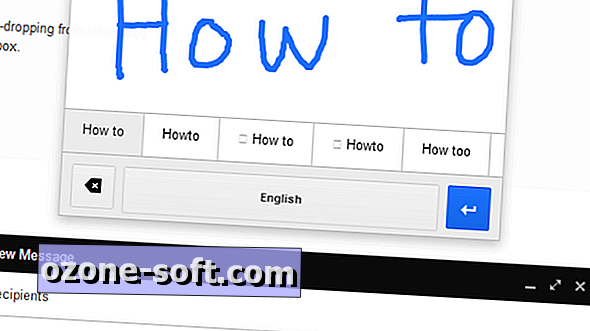

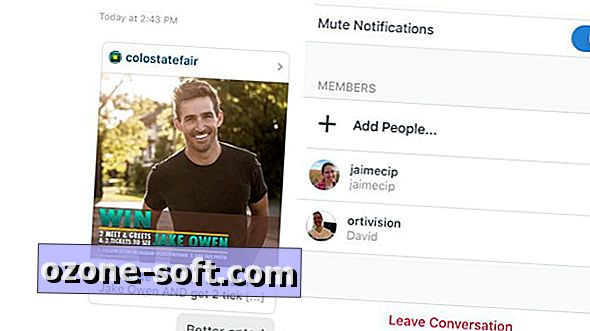

Zostaw Swój Komentarz